win11怎么卸载程序 Win11如何添加或删除程序
更新时间:2024-09-09 14:08:21作者:xiaoliu
Win11作为最新的操作系统,在用户体验和功能方面都有很大的改进,有时候我们可能需要卸载一些不常用或者不需要的程序,以释放存储空间或提高系统性能。Win11如何添加或删除程序呢?在Win11中,添加或删除程序非常简单,只需要几个简单的步骤即可完成。接下来让我们一起来了解一下Win11中如何添加或删除程序的方法。
Win11添加或删除程序的方法
1、点击底部的“Windows徽标”也就是开始菜单按钮。
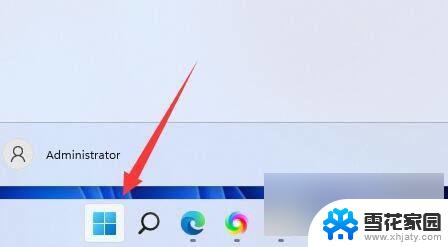
2、在搜索栏输入并打开“控制面板”。
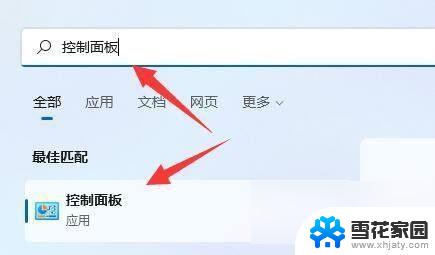
3、点击左下角的“程序”。
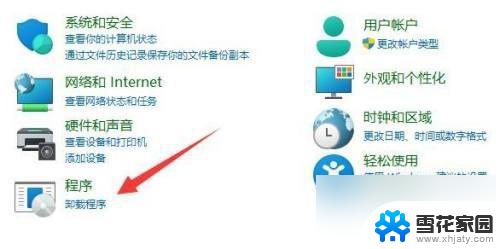
4、点击“卸载程序”(还可以看到“如何安装程序”的选项)。
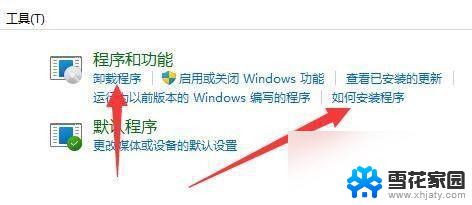
5、选中想删除的程序,点击“卸载”即可将它卸载。
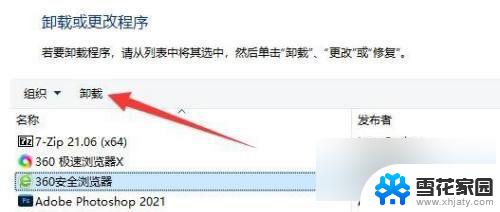
6、点击“启用或关闭Windows功能”还可以添加 .NET Framework 3.5 、 Hyper-V虚拟机 、 沙盒 等众多程序或组件。
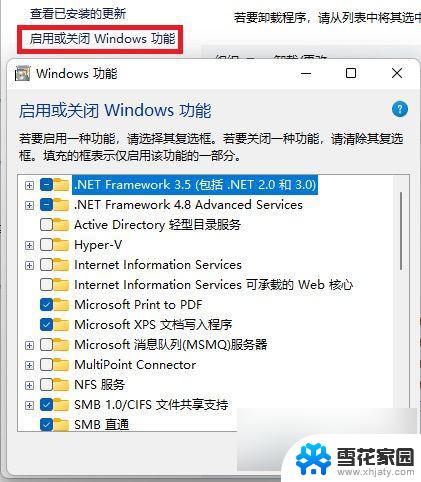
若用户的电脑已经使用很长时间了,有些卸载也没法弄干净。C盘里早就不知道积累了多少垃圾文件和安装程序残留,师重装系统来使电脑焕然一新。
以上就是win11怎么卸载程序的全部内容,碰到同样情况的朋友们赶紧参照小编的方法来处理吧,希望能够对大家有所帮助。
win11怎么卸载程序 Win11如何添加或删除程序相关教程
-
 windows11添加删除程序在哪里 Win11如何添加或删除程序
windows11添加删除程序在哪里 Win11如何添加或删除程序2024-01-08
-
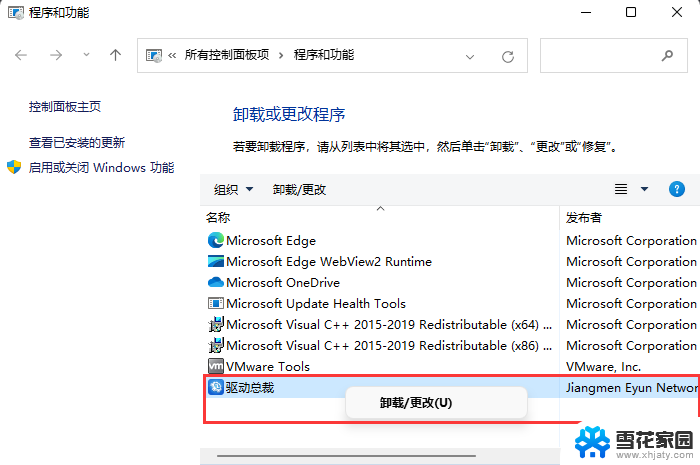 win11程序和功能的程序卸载不掉 win11删除软件的方法详解
win11程序和功能的程序卸载不掉 win11删除软件的方法详解2024-10-26
-
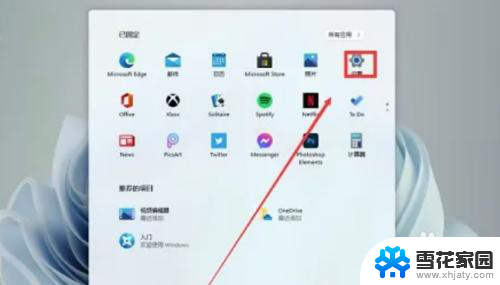 windows11卸载在哪里 win11怎么卸载应用程序
windows11卸载在哪里 win11怎么卸载应用程序2024-09-29
-
 win11没有驱动程序 Win11设备驱动程序丢失如何修复
win11没有驱动程序 Win11设备驱动程序丢失如何修复2024-09-18
- win11应用添加到开始 Windows 11 怎样将应用程序固定到开始菜单
- win11的程序与功能在哪里 Win11程序和功能在哪个位置
- win11卸载小小组件 Win11小组件卸载教程
- win11怎么把图标放在桌面 win11如何在桌面放置应用程序图标
- win11怎么设定程序开机启动 Win11开机启动项如何设置
- win11禁用电脑系统驱动程序强制签名 Win11高级启动如何禁用驱动程序强制签名
- win11edge消息推送电脑怎么打开 弘电脑如何设置动态提醒和回复通知
- win11锁屏后如何让屏幕一直亮着 Win11怎么设置屏幕常亮时间
- 关闭电脑病毒和威胁防护win11 如何有效关闭win11病毒
- win110怎么设置显示字体 win10字体设置在哪里
- win11打开电脑的安全策列 Win11本地安全策略工具快速打开方法
- win11任务栏图标怎么设置并排显示窗口 Win11如何设置并排显示窗口
win11系统教程推荐
- 1 win110怎么设置显示字体 win10字体设置在哪里
- 2 win11任务栏图标怎么设置并排显示窗口 Win11如何设置并排显示窗口
- 3 如何改变win11地区设置 win11地区设置教程
- 4 win11笔记本电脑调节分辨率 电脑屏幕分辨率调整
- 5 笔记本win11完全关机 Win11系统电脑怎么关机
- 6 win11安全 实时保护 关闭 win11实时保护关闭方法
- 7 win11 屏幕使用时间 win11屏幕显示时间设置教程
- 8 win10如何删除win11更新文件 如何删除win11更新文件
- 9 win11禁用触摸板啊 外星人笔记本触摸板关闭操作步骤
- 10 win11查询系统操作日志看删除 Win11错误日志查看方法